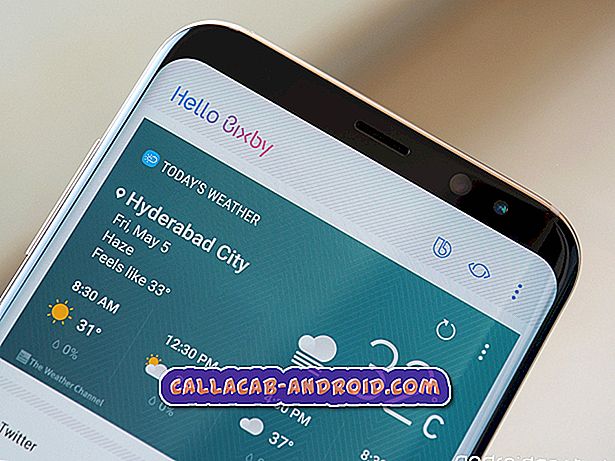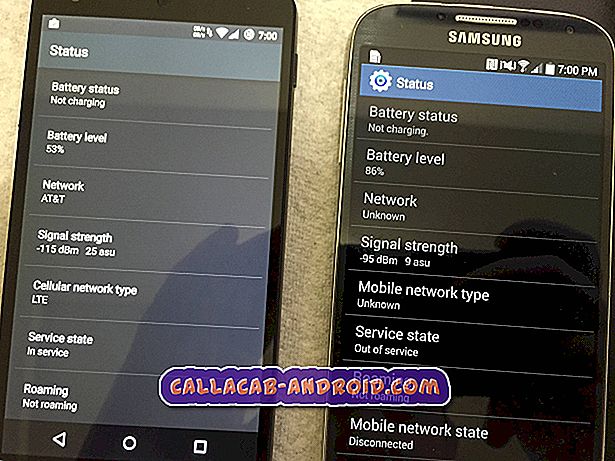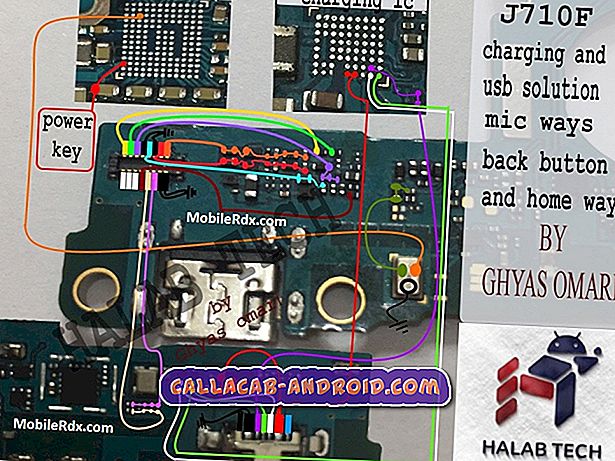Die #Samsung #Galaxy # A9 ist eine der neuesten Erweiterungen der gerade vorgestellten A-Geräteserie. Dies ist ein erstklassiges Mittelklasse-Smartphone, das vor allem für seine vier hinteren Kameras bekannt ist, mit denen es in hervorragender Qualität aufgenommen werden kann. Dieses Telefon verfügt über einen Metallrahmen mit einer Glasrückseite. Es verfügt über ein 6, 3-Zoll-Super-AMOLED-Display, während sich unter der Haube ein Snapdragon 660-Prozessor mit 8 GB RAM befindet. Obwohl dies ein solides Gerät ist, gibt es Fälle, in denen bestimmte Probleme auftreten können, mit denen wir uns heute befassen werden. In dieser neuesten Ausgabe unserer Fehlerbehebungsserie werden wir die BSoD-Ausgabe des schwarzen Bildschirms des Todes des Galaxy A9 behandeln.
Wenn Sie ein Samsung Galaxy A9 2018 oder ein anderes Android-Gerät besitzen, können Sie uns über dieses Formular kontaktieren. Wir helfen Ihnen gerne bei allen Anliegen, die Sie mit Ihrem Gerät haben könnten. Dies ist ein kostenloser Service, den wir ohne Einschränkungen anbieten. Wir bitten Sie jedoch, bei Ihrer Kontaktaufnahme so detailliert wie möglich zu sein, damit eine genaue Beurteilung vorgenommen und die richtige Lösung angegeben werden kann.
So beheben Sie Samsung Galaxy A9 Black Screen of Death BSoD
Problem: Hallo, ich habe vor 5 Tagen das Samsung Galaxy A9 gekauft, das Telefon ist in sehr gutem Zustand, es hat keine Kratzer. Jetzt wird der Bildschirm jeden Tag schwarz, das Telefon funktioniert, aber der Bildschirm reagiert nicht auf die Berührung und bleibt schwarz. Der Bildschirm kehrt zurück, wenn ich einen harten Reset durchführe. Ich finde es nicht gut, so viele harte Reset-Vorgänge am Telefon durchzuführen. Dieses Problem wiederholt sich jeden Tag, ich brachte das Telefon ins Labor, aber es wurde nicht behoben. Irgendeine Idee, was das Problem verursachen kann und wie ich es beheben kann? Freundliche Grüße.
Lösung: Bevor Sie Schritte zur Fehlerbehebung auf diesem Gerät durchführen, sollten Sie zuerst sicherstellen, dass das Telefon mit der neuesten Softwareversion ausgeführt wird. Wenn ein Update verfügbar ist, empfehle ich, dass Sie es herunterladen und installieren.
Wenn es sich um ein neues Telefon handelt, besteht die Gefahr, dass es immer noch unter die Garantie fällt, und Sie können es durch ein anderes Gerät ersetzen lassen. Bevor Sie das Telefon in den Laden zurückbringen, sollten Sie jedoch die unten aufgeführten Schritte zur Fehlerbehebung durchführen, da dies nur durch einen geringfügigen Software-Fehler verursacht werden kann.
Führen Sie einen Soft-Reset durch
Ein Soft-Reset wird normalerweise durchgeführt, wenn das Telefon nicht reagiert, da durch diese Prozedur die Telefonsoftware aktualisiert wird. Halten Sie dazu einfach die Ein / Aus-Taste und die Taste zum Verringern der Lautstärke etwa 10 Sekunden lang gedrückt. Lassen Sie die Tasten los, sobald Sie das Gerät vibrieren sehen und das Samsung Galaxy A9-Logo auf dem Bildschirm sehen. Ihr Telefon wird dann neu gestartet und funktioniert hoffentlich wieder einwandfrei.
Starten Sie das Telefon im abgesicherten Modus
Es gibt Fälle, in denen eine heruntergeladene App dieses bestimmte Problem verursachen kann. Um zu überprüfen, ob eine App das Problem verursacht, können Sie das Telefon im abgesicherten Modus starten, da nur die vorinstallierten Apps in diesem Modus ausgeführt werden dürfen.
- Schalten Sie das Telefon aus
- Halten Sie die Taste "Power" gedrückt.
- Lassen Sie am "Samsung" -Logo die "Power" -Taste los und halten Sie sofort die Taste "Leiser" gedrückt.
- Lassen Sie die Tasten los, nachdem das Telefon neu gestartet wurde. Im unteren Bereich des Startbildschirms sollte ein Wasserzeichen im abgesicherten Modus sichtbar sein
Wenn der Bildschirm in diesem Modus nicht schwarz wird und nicht mehr reagiert, sollten Sie herausfinden, welche App das Problem verursacht, und das Programm deinstallieren.
Löschen Sie die Cache-Partition des Telefons
Das Telefon speichert normalerweise zwischengespeicherte Daten von Apps in einer speziellen Partition im internen Speicher. Durch diese zwischengespeicherten Daten kann das Telefon Apps schnell öffnen. Es kann jedoch vorkommen, dass gespeicherte Daten beschädigt werden, was zu Problemen auf dem Gerät führen kann. Um diesen Faktor zu beseitigen, müssen Sie die Cache-Partition des Telefons löschen.
- Schalten Sie das Telefon ggf. aus
- Halten Sie gleichzeitig die Tasten „Power“, „Leiser“ und „Home“ / „Bixby“ gedrückt
- Lassen Sie die Tasten auf dem Android-Bildschirm los und warten Sie auf den Zugriff auf Android Recovery
- Drücken Sie auf "Lautstärke verringern", um im Menü zu navigieren und "Cache-Partition löschen" zu markieren.
- Drücken Sie “Power”, um die Markierung auszuwählen
- Markieren Sie zum Schluss "System jetzt neu starten" und drücken Sie "Ein / Aus".
Werksreset durchführen
Ein letzter Schritt zur Fehlerbehebung, den Sie in Betracht ziehen sollten, ist das Zurücksetzen auf die Werkseinstellungen. Dadurch wird Ihr Telefon auf den ursprünglichen Werkszustand zurückgesetzt. Stellen Sie sicher, dass Sie Ihre Telefondaten sichern, bevor Sie diesen Schritt ausführen, da sie dabei gelöscht werden.
- Schalte das Handy aus.
- Halten Sie die Lauter-Taste und die Bixby-Taste gedrückt, und halten Sie die Ein / Aus-Taste gedrückt.
- Wenn das grüne Android-Logo angezeigt wird, lassen Sie alle Tasten los ('Installation des Systemupdates' wird etwa 30 - 60 Sekunden lang angezeigt, bevor die Optionen für das Android-Systemwiederherstellungsmenü angezeigt werden).
- Drücken Sie mehrmals die Taste Leiser, um "Daten löschen / Werkseinstellung" zu markieren.
- Drücken Sie die Ein / Aus-Taste, um auszuwählen.
- Drücken Sie die Taste Leiser, bis "Ja - Alle Benutzerdaten löschen" markiert ist.
- Drücken Sie die Power-Taste, um den Master-Reset auszuwählen und zu starten.
- Wenn der Master-Reset abgeschlossen ist, wird "System jetzt neu starten" hervorgehoben.
- Drücken Sie die Netztaste, um das Gerät neu zu starten.
Wenn die obigen Schritte das Problem nicht beheben, wird das Problem höchstwahrscheinlich durch eine fehlerhafte Hardwarekomponente verursacht. Da es sich um ein neu erworbenes Telefon handelt, empfehle ich Ihnen, es in das Geschäft, in dem Sie es gekauft haben, zurückzubringen und es auszutauschen.